
はじめてのBDSP ID調整
はじめに
BDSPでのシェイミやダークライ、アルセウスの配信が決まってから日本でもID調整が行われるようになりました。
ただ、BDSPのID調整の情報があまりまとまっておらず、実際にやろうと思うと情報収集のがやや大変だったため、わかっている情報を整理しておこうと思いました。
また、複数のソフトを利用することや、ハードウェアの状況もちがうため基本的にはサポートは予定しておらず、手順を参考にするような形で読んでいただけますと幸いです。また、OBSの基本操作など調べれば解決しそうなことは記載を省いております。記事の更新履歴は最下部に記載しておりますので、適宜確認ください。
実際の手順は、じんさんに教えてもらったものです。手取り足取り教えてくださり、本当にありがとうございます。また、スマホ+キャプチャーソフトでの環境の情報提供をしてくださった、ozaさん、いーさんありがとうございます。
Special Thanks:
じんさん
https://twitter.com/jin_2516
ozaさん
https://twitter.com/p_o_ke_nae
いーさん
https://twitter.com/yie_than
< 事前準備 >
1.環境の準備
・Nintendo Switch or Switch Lite / BDSP(ver.1.2 と ver.1.3は動作確認済み)
・PC(Windows10)
・画面をキャプチャーする機材
A.キャプチャーボード
B.スマホ+キャプチャーソフト(Switch Liteはこちらのみ)
※機材に関しては、読みやすさを重視し、最下部に記載しております。
2.OBSの導入
OBSの公式サイトより、インストールします。
https://obsproject.com/ja/download
3.PokeFinderの導入(ver.4.0.0を使用)
入手経路が正しいかわからないのですが、以下のredditのスレのDropboxへのリンクからPokeFinderをインストールしました。
4.Player Blinkの導入
本記事では、Player BlinkのV.1.0.2を使用。
① 下記より、BDSP RNG.zipをダウンロードし、解答します。
https://github.com/jjaldridge2009/Project_Xs/releases/
②Python 3.9.6の導入
python-3.9.6-amd64クリックし、最下部の「Add Python 3.9 to PATH」のチェックを入れてインストールします。
※下の画像は拾い画なので、3.8ですが、3.9.6のインストールになります。

③ インストールをする
BDSPRNG > Project XS 内にある「install.bat」をダブルクリックし、インストールします。フォルダの位置は画像参照。
環境によっては、管理者権限での実行が必要になる場合があります。

④ 実行する
BDSPRNG > Project XS 内にある「run.bat」をダブルクリックし、実行するとPlayer Blinkが立ち上がります。こちらも同様に管理者権限での実行が必要になる場合があります。
次回以降は、「run.bat」からPlayer Blinkの立ち上げができます。
5.BDSP ID Trackerへのアクセス
下記はID調整時に使用するWeb Siteです。
インストールは不要ですが、アクセスできるようにしておいてください。
https://lincoln-lm.github.io/JS-Finder/Gen8/BDSP-TIDSID-Tracker/
<動作の確認>
1.OBSからゲーム画面をウィンドプロジェクターにて別窓で表示する
下の写真のように、映像キャプチャーデバイスを右クリックし、ウィンドウプロジェクターを選択します。

別ウィンドでゲーム画面が見られるようにします。

2.Player Blinkでプレビューできるか確認する
BDSPRNG > Project XS の「run.bat」からPlayer Blinkを起動します。

ID調整を前提としているため、「config_munchlax.json」を選択し、目の画像の下に「ソース」と日本語で入力します。「Preview」をクリックすると、下記の画像のように表示されます。
※ウィンドウプロジェクターが小さすぎる場合はうまくいかないことがあるようなので、大きめにしておくと良いです。

この「ソース」は、ウィンドウプロジェクターを検索するためのものなので、たぶん ウィンドウ プロジェクター とかでもいけるはずです。

3.ゴンベの目の位置を合わせる
BDSPを最初からはじめ、主人公の顔を決定する前の文言まで会話を進め、画像の右側のXYWHの数値を調整し、ゴンベの目が範囲内に収まるように調整します。

<ID調整をする>
今回の記事では、基本的な方法を知るために、高速消費を行わず、待機のみでID調整する方法で説明します。スタートする画面は上の画像の「名前の決定直前の会話(▼がなくなるところ)」からID調整をすすめます。
0.事前知識
消費とIDが決定するタイミング
ID調整をする前にざっくりと下記の内容を頭に入れながら進めてください。
ゴンベの瞬き:1消費
主人公の名前を決定:5消費
IDが確定するタイミング:主人公の顔を選んだとき
消費が止まっている画面:名前を入力する画面
(※フローは追記予定)
1.SEEDを確認する
Player Blinkの「TID/SID」をクリックします
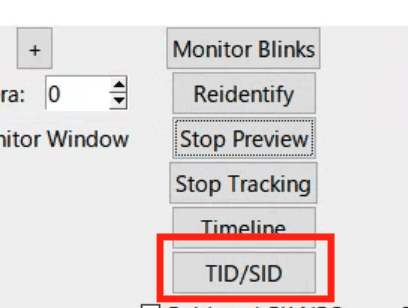
その後、Player Blinkのコマンドプロンプトに下記のように、まばたきを観測するたびにカウントが進んでいきます。
※プレビューしたままでうまく行かない場合は、一旦Stop Previewして、プレビューが消えた状態からTID/SIDを押す方が良いかもしれません。いずれにしてもプレビューが自動で立ち上がります。

64回観測すると下記のように表示されます。途中エラーを吐くことがありますが、その場合は、測定し直すと良さそうです。

同時に、Player Blinkの画面が下記のようになりState0/1が確認できるようになります。

2.希望のIDを探す
Poke Finderを起動し、「Gen8>TID/SID」を選びます。
Player BlinkのS0-1をPokeFinderのRNG Infoに入力し、Generateをおします。


リストの中から、希望のIDを探していきます。
初代の図鑑番号151と2世代の図鑑番号251の連番の「151251」を狙ってみようと思います。
3.待機時間を調べる
必要な情報は「TimeStamp」「SEED 0-1の値」「希望IDのフレーム」の3つになります。
①TimeStamp:Player Blinkのコマンドプロンプトの結果の末尾

②SEED 0-1 / 希望IDのフレーム
PokeFinderに入力した、SEED0/SEED1と希望のIDの Advancedの部分。

③BDSP TID/SID Trackerをひらき、必要な情報を入力します。
https://lincoln-lm.github.io/JS-Finder/Gen8/BDSP-TIDSID-Tracker/
下記のように入力し、Generateをおします。※画像は別のIDを狙ってる時なので数値が違います。
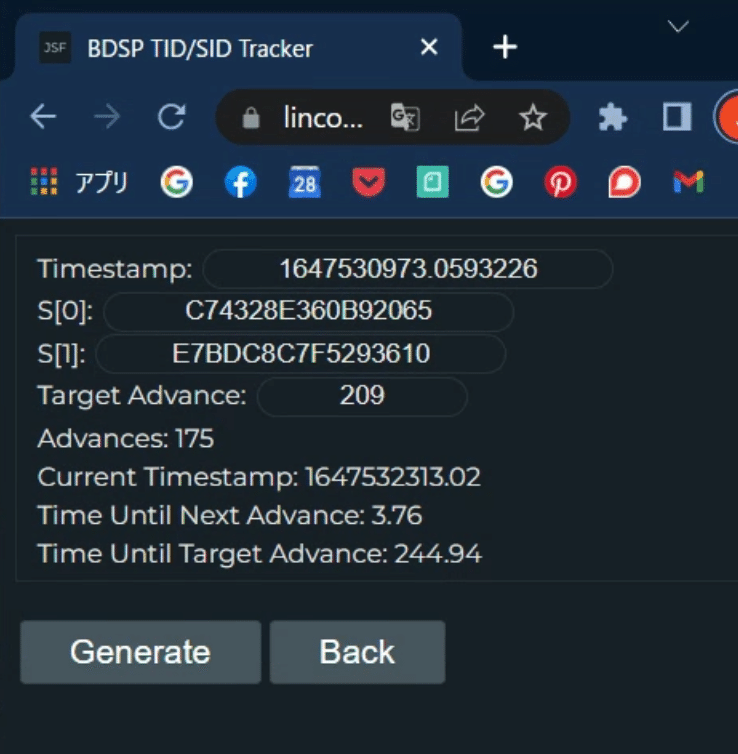
ここで「Time Until Next Advance」の数値を見て、0になるタイミングでゴンベが瞬きしているかを確認しておくと良いです。

4.タイミングよく、決定して名前入力まで進む。
IDを決定させるために、タイミングよくボタンを押します。
「ゴンベ→主人公の顔の決定→名前入力」の順に画面遷移していきますが、主人公の顔の決定をゴンベのつぎのまばたきまでに決定するとIDが確定します。(名前入力画面では消費が入らないので、名前入力は落ち着いて行って大丈夫です。)
画像の「Advanceが現在地」になり、「Time Until Target Advanceが終了までの残り時間」なので、この値を見ながらタイミングを図ります。
基本的には、Time Until Target Advanceが0になった瞬間にA連打し、名前入力までたどり着くようにします。(個々の環境によるズレとかはあるので、最終決定はゴンベのまばたきをみる方が良いようです。)

5.IDを確認する
ストーリーを進め御三家を選んだのちにIDが確認できます。
失敗がなければ狙った通りのIDをゲットすることができます。


以上で待機によるID調整は終了です。
<高速消費と待機を用いたID調整>
次に待機のみでの消費だと大量の消費が大変なため離れているIDを狙う場合は、名前入力ーキャンセルを繰り返した高速消費を用います。
流れは下図の通りです。

待機のみでのID調整との相違点
・1回の名前を確定したタイミングで、5消費
・主人公の顔を選ぶ裏側でゴンベがまばたきしてるので、不定消費がはいる
・消費を待機する画面と待機画面から顔を選ぶ時に、Aで決定するのではなくBでキャンセルしてから顔を選ぶ
高速消費をした後の流れ:
下記の画面で、Player Blinkを用いてTID/SIDを求め、待機のみでのID調整と同じように待機します。(大量消費時は不定消費とSEED特定の失敗を見越してギリギリをせめず500F前くらいにしておくと良いと思います。)
BDSP ID Trackerを参考に待機した後は、「Bボタン」を押して顔の選択画面に移行・選択し、すみやかに名前入力画面に移動します。前回同様名前入力は落ち着いて行ってOKです。

3万近く消費し、希望のIDを確保することができました。

希望のIDの検索について:
以下の画像を参考に、「G8TIDにチェックを入れ」「希望のIDを半角英数字で入力」しておくとGenerate時にフィルタリングをかけることができます。
逆にフィルタリングをかけたくない場合は、同じ入力のまま「TID/SID」のままで検索をかけると中の数字を削除せず検索できます。

キャプチャーする機材に関して
A.キャプチャーボード
Switchの映像をHDMIから出力し、WebカメラとしてPC側に認識させる機材です。
筆者は以下の格安キャプボで実施しています。
PCにもディスプレイにも映したい場合は、下記のようなパススルー付きのものが良いと思われます。
B.スマホ+キャプチャーソフト
スマホのカメラ映像をキャプチャーソフトを介してPCに流し込むことでも実施可能です。この場合、デフォルトの目ではなく画像を再度キャプチャして使う必要があります。
パターン① ozaさん( https://twitter.com/p_o_ke_nae )の場合
iPhone12Pro + iVCam を使用し、ディスプレイの画面をキャプチャ

2回目の色シェイミ乱数成功!
— oza (@p_o_ke_nae) March 29, 2022
今回のはHOME解禁されたらひし形に光るはずです
1日ちょいかかった pic.twitter.com/VxDHkEspvN
パターン② いーさん( https://twitter.com/yie_than )の場合
iPhone + Camo を用いて台を固定し、Switch Liteの画面をキャプチャ
「余計な光が入らないよう暗幕をかけてJoy-Conで操作している。スマホを置く台を決めておけば倍率が一定にでき、画像の使い回しが出来そうです。」

liteで乱数調整成功しました。 pic.twitter.com/poFv1OxO0M
— いー (@yie_than) March 30, 2022
よくある質問
※開発しているわけではないので、場当たり的に対応策だけ載せておきます。
Q. Player Blinkでエラーを吐き続けます
A. キャプチャがうまくいかないなどの理由でエラーが出ることがありますが、何回測定してもうまくいかない場合は、以下のいくつかの可能性が考えられます。
①最新バージョンを利用していない
→上記のリンクのReleaseから、最新版をリリースから手に入れる。もしくは、gitで最新版を落とすことで対応できます。
②Pythonのバージョン違い
→コマンドプロンプトからpythonのバージョンを確かめてみて、3.9.6以上か確認をする。それでもダメな場合は、バッチファイルを書き換え、バージョン指定で開けるようにすると良いでしょう。
③Threshold(閾値)が適切でない
→まばたきしているときにとれていなかったり、まばたきしていないときにデータを取ってたりする場合、良い感じの値に調整する必要があります。
④ソフトウェアのクセ
→Previewをしている状態で、TID/SID測定をするとうまくいかないことがあるので、Stop Previewしてからやってみると出る時があります。
⑤目の画像の精度
→デフォルトの目で対応できない場合は、Sniping Toolなどを用いてウインドウプロジェクターから自分の環境の目のキャプチャーをとり、差し替えると良いでしょう。
⑥Windowsのバージョン
→Win11だと動かないという報告がいくつか上がっています。
おわりに
みなさんが気に入ったIDを確保できることを祈ってます!!
更新情報などを得たい方は下記のTwitterをフォローをお願いします。
※BDSPのID調整に関して細かにサポートする予定は今のところありません。
※感想とか、できたよー!とかリプくれたり、メンションしてくれたり、DMくれたりは喜びます。←
じゃんきー
https://twitter.com/junky_poke_
更新履歴
2022.3.18
・記事のリリース
2022.3.28
・munchlaxを誤字していたため修正
・PokeFinder使用時のフィルタリングについての項目を追加
2022.3.31
・キャプチャーボード、スマホ+キャプチャーソフトの機材の項目を追加
この記事が気に入ったらサポートをしてみませんか?
